Различия версий Windows 7
 Есть шесть версий Windows 7, которые отличаются друг от друга наличием или отсутствием определенных функций и, соответственно, стоимостью. Прежде чем выяснять различия версий Windows 7, предлагаю устранить пробел (если он есть) в вопросе «Как узнать версию Windows 7» на своем компьютере.
Есть шесть версий Windows 7, которые отличаются друг от друга наличием или отсутствием определенных функций и, соответственно, стоимостью. Прежде чем выяснять различия версий Windows 7, предлагаю устранить пробел (если он есть) в вопросе «Как узнать версию Windows 7» на своем компьютере.
Два способа как узнать версию Windows 7
Первый способ. Кликаем «Пуск» (цифра 1 на рис. 1), находим «Компьютер» (цифра 2 на рис. 1). Щелкаем правой кнопкой мыши по «Компьютер», в выпадающем при этом контекстном меню кликаем левой кнопкой мыши по «Свойства» (цифра 3 на рис. 1):
Открывается окно «Просмотр основных сведений о вашем компьютере», из которого можно узнать какая версия Windows 7 на вашем компьютере, например, Windows 7 Домашняя Расширенная, количество оперативной памяти (ОЗУ), процессор, тип системы (32-разрядная версия Windows 7 или 64-разрядная версия) и т.п.
Зачем следует знать разрядность своей операционной системы Windows 7? Поясню на простом примере. Драйверы, например, для принтера для 32-разрядной версии Windows 7 могут быть несовместимы с 64-разрядной версии Windows 7. Соответственно, на официальном сайте производителя принтера следует искать драйвер для принтера, работающего под управлением, например, 64-разрядной версии Windows 7.
Второй способ как узнать версию Windows 7.
Кликаем левой кнопкой мыши по следующим заголовкам (по мере их открытия):
«Пуск» — «Панель управления» — «Система и безопасность» — «Система». После чего откроется искомое окно «Просмотр основных сведений о вашем компьютере».
Шесть версий Windows 7 и их различия
Перечислим различия версий Windows 7 «по нарастающей», то есть, по увеличению функционала этих версий.
I Starter (Начальная)
Как следует из названия, эта версия предназначена для бюджетных систем и обладает минимальным набором функций.
Ее нельзя использовать для розничной продажи – она поставляется только с готовыми ПК. Последнее означает, что если в Вашем компьютере не стоит эта версия Windows 7, то установить эту версию невозможно, так как она не продается в розницу.
II Home Basic (Домашняя базовая)
Версия обладает низкой стоимостью и предназначена для пользователей, которые используют только базовые функции платформы.
В данной редакции отсутствуют все инструменты, предназначенные для бизнес-приложений, а также нет дополнительных возможностей для работы пользователя с мультимедиа.
III Home Premium (Домашняя расширенная)
Основная версия, предлагаемая домашним пользователям. Имеет ряд отличий от редакции Home Basic (Домашняя базовая):
- Дополнительные игры. Для любителей компьютерных игр этого будет все равно мало, но все-таки больше, чем в Home Basic (Домашняя базовая).
- Присутствие утилиты Media Center (подробнее на официальном сайте windows.microsoft.com/ru-RU/windows7/Getting-started-with-Windows-Media-Center). Это позволяет превращать компьютер в домашний центр развлечений (кинотеатр, телевизор, видеомагнитофон, управление с помощью пульта дистанционного управления и т.п.).
- Можно сделать запись видеодиска DVD с помощью DVD-студии Windows. Чтобы потом записанный диск можно было просматривать не только на ПК, но и на обычном домашнем DVD-проигрывателе.
- Есть Ножницы для получения снимков экрана (встроенная в Windows 7 программа для снятия скриншотов). Одним нажатием кнопки можно записать изображение с экрана монитора ПК.
- Поддержка сенсорного ввода. Ввод данных не с клавиатуры, а путем нажатия на пункты меню и на клавиши виртуальной клавиатуры прямо на экране, разумеется, при наличии соответствующего монитора.
- Возможность организации домашней группы. Объединение нескольких ПК в одну локальную домашнюю сеть.
- Поддержка планшетных компьютеров. Вы можете купить планшет, на котором будет установлена Home Premium (Домашняя расширенная).
- Поддержка оболочки Windows Aero.
Как и версия Home Basic (Домашняя базовая), данная редакция также лишена всех возможностей, предназначенных для бизнес-приложений.
IV Professional (Профессиональная)
Базовая версия для распространения в компаниях. Также продаются, например, ноутбуки для личного использования с этой версией Windows 7.
Добавлен ряд инструментов, предназначенных для использования в бизнес-приложениях:
- Функция печати с учетом текущего сетевого размещения. Принтер может быть подключен не напрямую к компьютеру, а может быть подключен к корпоративной сети, и быть доступным для многих пользователей одновременно. Это экономит ресурсы корпораций на принтерах, на бумаге, на расходных материалах, а также позволяет применять высококачественные быстродействующие устройства печати. Также позволяет контролировать распечатки, например, для целей безопасности бизнеса, чтобы распечатанные документы «не уходили» не по назначению.
- Возможность удаленного управления ПК. Компьютер остался включенным на рабочем месте. Значит, к нему можно обратиться из любого места, где есть другой компьютер и доступ к Интернет (например, из любого бизнес-центра, интернет-кафе и т.п.). Разумеется, только тому, кто знает соответствующие пароли доступа. Удобно для сотрудников, часто отлучающихся из офиса, а также в экстренных случаях, когда информация, «забытая» на компьютере, нужна «позарез».
- Поддержка шифрования файловой системы. Для целей безопасности, чтобы даже в случае кражи файлов, ничего в них невозможно было разобрать и прочитать. Для компаний это особенно важно, так как конкуренция усиливается, данные нужно защищать от утечки, иначе могут обогнать «на ровном месте».
V Enterprise (Корпоративная)
Не продается в розничной сети – распространяется среди крупных компаний по корпоративным лицензиям. Имеет все возможности версии Professional (Профессиональная) плюс ряд дополнительных функций:
- Многоязычный интерфейс (до 35-ти языков, между которыми возможно переключение).
- Шифрование диска BitLocker для защиты информации, а также шифрование съёмных носителей BitLocker to go. Если кто-то попытается «украсть» эту зашифрованную информацию, то потом замучается ее расшифровывать, и вряд ли ему это удастся.
- Технологии AppLocker (позволяет создавать правила, которые разрешают (или запрещают) определенным пользователям запускать некоторые файлы и приложения). В большой корпорации кому-то можно делать многое, кому-то намного меньше, в зависимости от должности, статуса, решаемых задач. Это касается запуска приложений, доступа к файлам и папкам и т.п.
- DirectAccess — технология удаленного доступа к ресурсам корпоративной сети. В корпоративной сети можно найти много полезного для работы, находясь за пределами корпораций (дома, в командировках и т.п.). Для этого и нужен удаленный доступ к корпоративной сети.
- Сетевая технология BranchCache для кеширования: в локальной сети пользователь может быстро загрузить файл из кэша, если этот файл ранее был уже загружен другим пользователем этой сети из Интернета. Это удобно для обмена информацией (файлами) с коллегами из корпорации, особенно для обмена файлами большого объема, которые невозможно передать по электронной почте.
- В удаленных сеансах можно использовать удобный интерфейс Aero.
- Возможность загрузки с диска VHD (Virtual Hard Disk). Загружаемая операционная система может храниться не на собственном диске компьютера, а на виртуальном диске, вне компьютера.
- Подсистема для запуска с UNIX-приложений.
VI Ultimate (Максимальная)
Самая полная редакция операционной системы Windows 7 (обладает возможностями всех других версий).
Функционально практически не отличается от версии Enterprise (Корпоративная), но используется в розничной продаже.
Данный вариант подойдет тем, кто намерен использовать все возможности данной платформы, и не ограничен в денежных средствах, поскольку Ultimate (Максимальная) версия — самая дорогая из всех.
Различия версий Windows 7 наглядно можно посмотреть на официальном сайте Microsoft: windows.microsoft.com/ru-RU/windows7/products/compare
P.S. Статья закончилась, но по компьютерной грамотности можно еще посмотреть:
Не работает принтер при переходе с Win XP на Win 7
Обновления операционной системы Windows 7
Записываем диск с DVD-студией Windows 7
Как сделать снимок экрана средствами Windows 7?

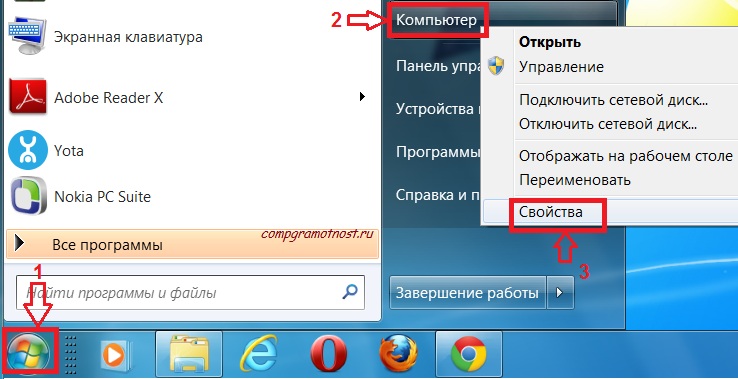
Здравствуйте Надежда!!!спасибо вам за уроки компьтерной грамотности, я как ваш ученик многому научился компьютеру, благодаря вам уже коевчем понимаю, и думаю продвигатся далее, спасибо вам большое , будьте счастливы
Надежда я не получала обучающие кусы №8 и №9 Были ли они если можно вышлите на мой email на mail.ru Большое спасибо . Для меня старого человека, обучающегося самостоятельно все понятно и доступно Поздравляю Вас с НОВЫМ ГОДОМ . Всех благ Вам
Валентина, отправила уроки №8 и №9 на вашу почту.
С Новым годом! Здоровья и всего наилучшего!
Добрый день, Надежда! Спасибо за информацию, т.к. поступают постоянные предложения заменить мою W7 на W10. Мне это делать не хочется: текущая ситуация вполне устраивает, тем более что, как всё новое, W10 будет с браками, сбоями, нестыковками и пр.
Бесплатная 90-дневная версия Windows 7 Корпоративная доступна для ИТ-специалистов, желающих познакомиться с Windows 7 в рамках организации
привет надежда скажите пожалуста какой система удобно и лучше у windows7 64 разрятний. сервисе pack1,pack2 и pack3. и можете сказать подробне что небуд про pack1
Здравствуйте. Вероятно, Вы имеете в виду сборки Windows 7 и подобное им программное обеспечение. Здесь я вряд ли смогу помочь.
Locker поможет администраторам контролировать набор приложений, запускаемых пользователем, а корпоративный поиск облегчит взаимодействие между работниками.
Уважаемая Надежда! У меня Windows 7 Домашняя базовая. Хотя я это знала, но проделала все, как указано в вашем уроке. Увидела основные сведения о моем компьютере. Впервые я получила чувство удовлетворения. Кажется у меня что-то получается. Спасибо!!! :)
Надежда,спасибо. Подумываю о Домашней расширенной версии.
работаю в поте лица. Спасибо
Уважаемая Надежда! У меня исчез 24 урок и не появляются последующие. Может, я нажала на что-нибудь не на то. Вроде закрывалась- всё было нормально.Если,возможно,помогите! Очень бы хотелось закончить курс.
Валентина, проверьте папку Спам на сайте своей почты. Сегодня Вы должны были получить 26-ое письмо.
Evgeni, чтобы получать комментарии к какой-либо статье, достаточно
1) в конце статьи после поля для ввода комментариев поставить галочку в маленьком окошке рядом с надписью «Поставьте галочку, если хотите получать на свою почту уведомления о новых комментариях к этой статье»
2)и обязательно написать комментарий с указанием своего e-mail.
Если e-mail при отправке своего комментария Вы укажите НЕВЕРНО, то комментарии НЕ будут доставлены на Вашу почту.
хочу получать комментарии этой статьи